
I see a lot of fantastic success stories from the tutorials on the blog and one of the most common footnotes is,”’my painting looks better in real life than it does in the photo.”
90% z nich jest robionych telefonem lub iPadem, a w ciągu ostatnich kilku lat stwierdziłem, że aparaty fotograficzne smartfonów są coraz lepsze, o ile pamiętasz o ich wielkości sensora.
Tradycyjny aparat ma znacznie większy czujnik, w porównaniu do smartfona.
Większy czujnik, tym większa powierzchnia dostępna do przechwytywania światła na, więc aby uzyskać najlepsze z telefonu i uzyskać świetną ekspozycję na swoich zdjęciach, musisz wykonać kilka prostych kroków.
Złożyłem razem przewodnik poniżej, który odnosi się do niektórych z najczęstszych problemów i najprostszy sposób, aby je naprawić. Istnieją dwa główne podejścia, światło naturalne lub światło sztuczne, w zależności od tego, jakie warunki oświetleniowe masz dostępne do robienia zdjęć.
- Fotografowanie telefonem w świetle naturalnym
- Problem #1: Kolory nie wyglądają dokładnie
- Rozwiązanie: Fotografuj w naturalnym świetle dziennym
- Krok po kroku: etap przechwytywania
- Dlaczego naturalne światło?
- Kwestia #2: Zniekształcona perspektywa
- Rozwiązanie: Adjust your angles
- Krok po kroku: etap przechwytywania
- Dlaczego?
- Kwestia #3: Obiektyw &zniekształcenie perspektywy
- Rozwiązanie: Sprawdź swoją odległość
- Krok po kroku: etap przechwytywania
- Dlaczego?
- Problem #4: Zagracone środowisko
- Rozwiązanie: Crop your image
- Krok po kroku: etap edycji lub postprocessingu
- Co z fotografowaniem w pomieszczeniach?
- Fotografowanie iPhonem w sztucznym świetle – potrzebne dodatkowe aplikacje (i napar)!
- Kwestia #5: Rozmyty obraz
- Rozwiązanie: Użyj statywu i dostosuj czas otwarcia migawki
- Step-by-step: etap przechwytywania
- Dlaczego?
- Problem #6: Obraz wygląda zbyt ciemno (lub zbyt jasno)
- Rozwiązanie: Tweak your exposure
- Krok po kroku: etap przechwytywania
- Uzyskanie większej kontroli
- Krok po kroku: etap przechwytywania
- Dlaczego?
- Issue #7: You’ve got glare
- Rozwiązanie: Wyłącz lampę błyskową
- Krok po kroku: etap przechwytywania
- Zagadnienie #8: Szum cyfrowy
- Rozwiązanie: Potrzebujesz statywu &, aby dostosować ISO
- Krok po kroku: etap przechwytywania
- Dlaczego
- Issue #9: Colour cast
- Rozwiązanie: Dostosuj balans bieli
- Krok po kroku: etap przechwytywania
- Krok po kroku.krok po kroku: Regulacja balansu bieli na etapie edycji lub postprocessingu
- Quick note
- Zalecane aplikacje
Fotografowanie telefonem w świetle naturalnym

Problem #1: Kolory nie wyglądają dokładnie

Zdjęcie zrobione w pomieszczeniach z włączonymi światłami w porównaniu do naturalnego światła dziennego
Doceniam, jak frustrujące może być spędzenie całego czasu nad obrazem, a następnie, gdy chcesz podzielić się swoją pracą, kolory wyglądają na zgaszone lub zbyt ciemne, obraz jest lekko zamazany lub zniekształcony.
Najprostszym rozwiązaniem, jeśli robiłeś zdjęcia w pomieszczeniach, jest przejście w kierunku światła.
Rozwiązanie: Fotografuj w naturalnym świetle dziennym
Zdjęcie obrazu ze sztalugi z dala od standardowych lamp domowych i umieszczenie go w naturalnym świetle dziennym spowoduje największą różnicę w prawie każdym aspekcie procesu fotografowania, ale przede wszystkim w dokładności kolorów.
Krok po kroku: etap przechwytywania
Możesz albo powiesić swoje płótno na ścianie na zewnątrz, najlepiej nie w blasku bezpośredniego światła słonecznego, aby uniknąć wszelkich odbić i utrzymać poziom telefonu i strzelać.
Or lay your canvas on the floor inside, next to an open door, this will be your light source.
Wyłącz wszystkie inne światła w pokoju i umieść swoje płótno w odległości około 60 cm od dolnej części ramy drzwi, stań bezpośrednio nad nim, aby zrobić zdjęcie.

Umieszczenie obrazu na podłodze przy otwartych drzwiach zapewni Ci dobre oświetlenie, nawet w deszczowy dzień!

To jest mój widok, gdy stoję nad obrazem i trzymam telefon bezpośrednio nad nim

Następnie kadruję obraz: (patrz Issue #4)

Here is the final cropped version of my photograph, notice how the colours look pretty accurate, cały obraz jest równomiernie oświetlony i widać wyraźnie ślady impasto

Jeśli malujesz z teksturą i chcesz pokazać głębię i ślady pędzla, boczne światło wpadające od strony drzwi/okna nazywane jest światłem grabiącym i uwydatni szczegóły.
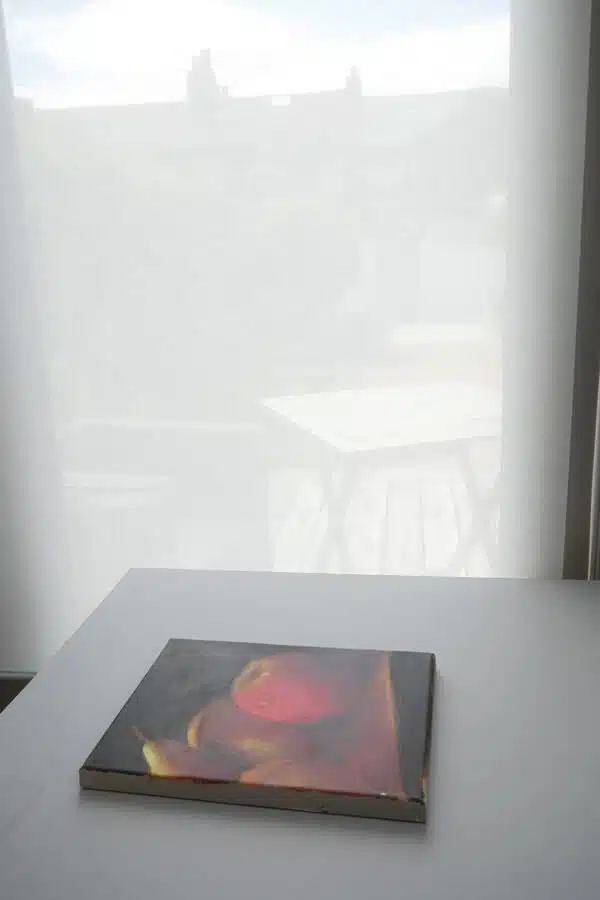
Alternatywnie, możesz umieścić swój obraz płasko na stole obok okna i trzymać telefon powyżej. W tym przykładzie światło dzienne jest rozpraszane przez roletę okienną (yay Ikea!)
Dlaczego naturalne światło?
Kolor jest tworzony na powierzchni przez pochłanianie określonych długości fal i odbijanie innych.
Jeśli światło, które świeci na powierzchnię nie zawiera wszystkich widocznych kolorów (pełne spektrum), nie mogą one zostać odbite, więc aparat nie będzie w stanie ich zarejestrować.
Światło dzienne nazywane jest oświetleniem o pełnym spektrum, ponieważ zawiera wszystkie różnokolorowe długości fal; niektóre sztuczne światła mają brakujące kolory i „skoki” w spektrum. Fotografowanie obrazu przy słabo oddających kolory żarówkach domowych w pomieszczeniach, uniemożliwi aparatowi uchwycenie wszystkich różnych kolorów na zdjęciu.
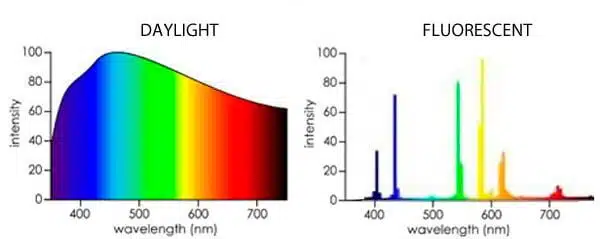
Kolor jest spowodowany przez absorpcję pewnych długości fal światła przez powierzchnię i odbicie innych. Aby to działało prawidłowo, światło świecące na powierzchnię musi składać się ze wszystkich widzialnych długości fal. – Neil Oseman – http://neiloseman.com/tag/cri/
Pro tip: Pamiętasz mały czujnik w aparacie swojego smartfona?
Światło naturalne jest o tyle jaśniejsze w iluminacji niż domowe żarówki, że umożliwia aparatowi automatyczne użycie szybkiego czasu otwarcia migawki. Oznacza to, że możesz trzymać swój telefon w ręku bez użycia statywu, a nie będzie żadnych drgań aparatu ani rozmycia.
Kwestia #2: Zniekształcona perspektywa
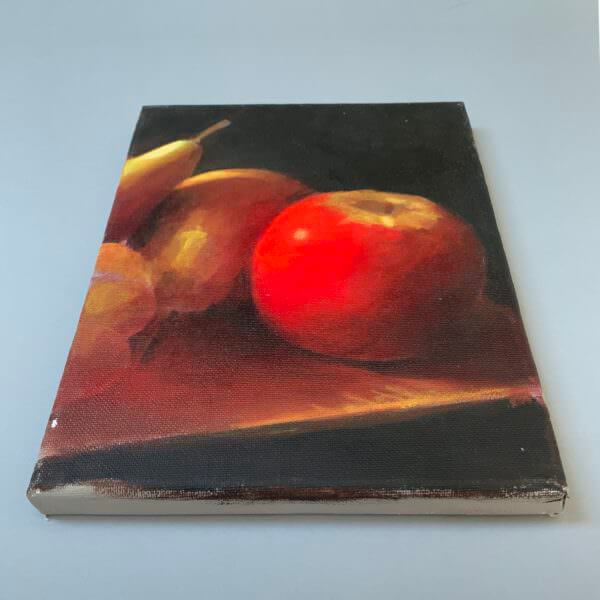
Gdy Twój obraz wygląda z perspektywy, odbiera całą ciężką pracę, jaką włożyłeś w stworzenie dokładnego rysunku lub obrazu na początek. Może to stworzyć wydłużoną twarz w portrecie lub krótkie nogi lub ręce na figuratywnym kawałku.
Kluczem jest upewnienie się, że kąt obrazu i kąt telefonu są takie same.

Jeśli masz dwa kąty poza, może to zniekształcić krawędzie dość dramatycznie. W tym przykładzie, płótno zostało oparte o ścianę pod kątem, a następnie sfotografowane pod innym kątem.
Rozwiązanie: Adjust your angles
Jeśli położyłeś swój obraz na podłodze i fotografujesz w dół na nim, istnieje wbudowana pomoc na iPhonie, aby upewnić się, że jesteś wyrównany.
Krok po kroku: etap przechwytywania
Musisz wejść w swoje ustawienia, aby znaleźć funkcję Grid, a poniższe kroki dotyczą iPhone’a, (ale większość smartfonów będzie miała podobną funkcję)
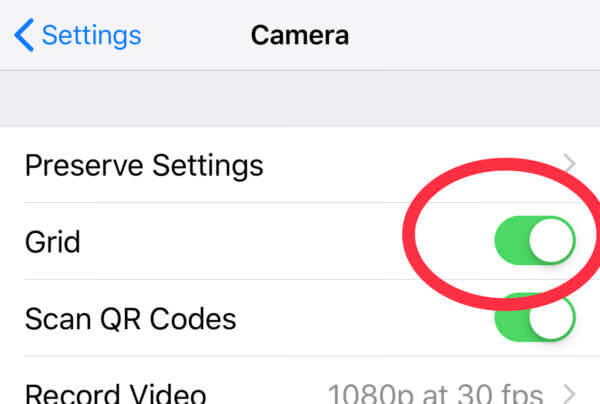
Go to SETTINGS > CAMERA > GRID

Then, when you’re looking down on an image, na środku wyświetlacza telefonu pojawią się dwa krzyżyki

Przesuwaj telefon, aż pojawi się tylko jeden żółty krzyżyk – jesteś teraz na poziomie – w tej samej płaszczyźnie co podłoga
Jeśli obraz jest zawieszony na ścianie, staraj się utrzymywać telefon w pionie, dopasowując go do kąta nachylenia obrazu.
Jeśli chcesz pójść o jeden etap dalej, dostępne są aplikacje, które pokazują poziomy za pomocą żyroskopu telefonu, więc możesz trzymać aparat pionowo, wiedząc, że jesteś na poziomie.
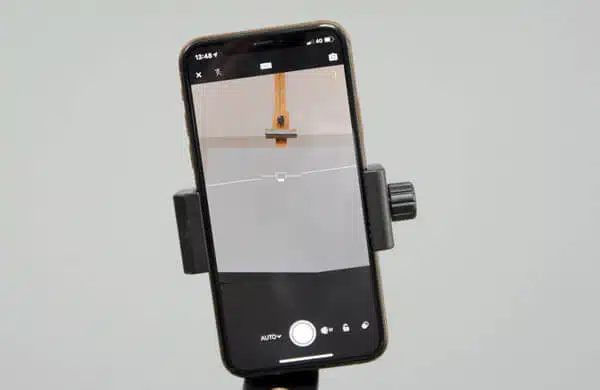
Niektóre aplikacje innych firm mają wbudowane poziomy (to z Lightroom mobile)
Dlaczego?
Bo kiedy ustawiasz płótno pod kątem, a następnie trzymasz aparat pod innym kątem, otrzymujesz zniekształcenie perspektywy.
Kwestia #3: Obiektyw &zniekształcenie perspektywy
Czy kiedykolwiek zauważyłeś, że proste, kwadratowe krawędzie płótna wyglądają na wypaczone? Albo że słupek ogrodzenia, który namalowałeś w pionie, jest lekko zakrzywiony?
Winowajcą jest zniekształcenie. Linie mogą wydawać się proste w samym centrum płótna i zakrzywiać się na zewnętrznych krawędziach.
To niewielki problem, który jest znacznie bardziej widoczny podczas fotografowania obiektów 3D, ale może być oczywisty na mniejszych płótnach. Może on przyciągać uwagę widza do centrum dzieła, które może nie być twoim punktem centralnym.
Rozwiązanie: Sprawdź swoją odległość
Efekt różni się nasileniem w zależności od odległości od płótna.
Krok po kroku: etap przechwytywania
Jeśli trzymasz aparat dalej niż myślisz od obrazu, pomoże to zmniejszyć optyczne zniekształcenie soczewki.
Dlaczego?
Na przykład iPhone ma szerokokątny obiektyw, więc im bliżej obiektywu coś się znajduje, tym wydaje się większe. Gdy trzymasz telefon zbyt blisko małej powierzchni płótna, obiektyw sprawi, że krawędzie płótna będą wyglądały na zakrzywione, a środek kadru na większy.
Większość programów do edycji zdjęć ma funkcję, która automatycznie koryguje zniekształcenia beczkowate.
Pro tip: Jeśli pozujesz w grupie i chcesz uzyskać pochlebne ujęcie, upewnij się, że nie stoisz w centrum, w pierwszym rzędzie!
Problem #4: Zagracone środowisko

Gdy promujesz swoją pracę, chcesz wystawić profesjonalnie wyglądający obraz, nawet jeśli dzielisz się nim z przyjaciółmi, nigdy nie wiesz, kogo pokażą.
Rozwiązanie: Crop your image
Zdjęcia obrazów w książkach lub stronach internetowych galerii są prawie zawsze przycinane do czystych krawędzi.
Krok po kroku: etap edycji lub postprocessingu
Użycie „narzędzia kadrowania” do przycięcia i wykadrowania zdjęcia w celu uniknięcia rozproszenia uwagi przez tło

Tknij „Edytuj”
Tknij ikonę kadrowania
Czasami obraz będzie się obracał, ponieważ telefon próbuje automatycznie dostosować poziom. Naciskając i przesuwając pokrętło pod obrazem, możesz zmienić kąt, próbując ustawić go w linii z prostą krawędzią płótna.
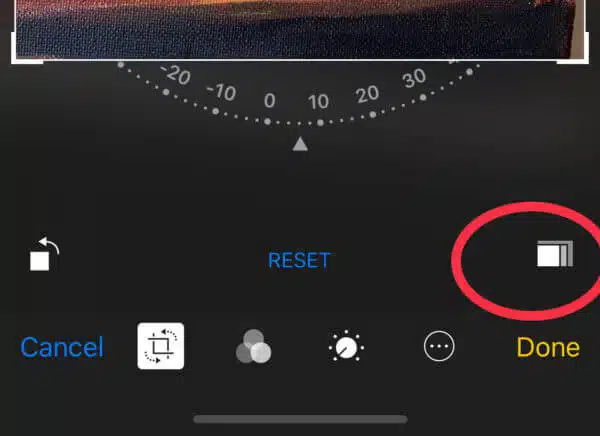
Następnie dotknij prostokątnej ikony w prawym rogu
Pokazuje ona szereg różnych proporcji obrazu. Jeśli znasz proporcje płótna, którego używasz, możesz je wybrać lub kliknąć 'original.’
Przyciągnij jeden z rogów ramki; to pokaże podgląd Twojego crop.
Gdy jesteś zadowolony z wyboru, naciśnij 'Done.’
Pro tip: Jeśli chcesz zawrzeć swoje tło w ostatecznym ujęciu, uważaj na to, co jest wyświetlane. Posiadanie tła wokół obrazu może pomóc w pokazaniu poczucia skali lub prac w toku.
Co z fotografowaniem w pomieszczeniach?
Będą sytuacje, w których niemożliwe jest sfotografowanie pracy przy użyciu światła dziennego jako źródła światła, być może jesteś w terminie i na zewnątrz zrobiło się ciemno.
Jedyną opcją jest fotografowanie pod zwykłymi żarówkami domowymi, a głównym problemem będzie uzyskanie wystarczającego oświetlenia dla małego czujnika w telefonie – desperackie środki wymagają aplikacji lub dwóch oraz naparu i ciastka!
Możesz zobaczyć poniżej na moim światłomierzu, jak duża jest różnica w natężeniu oświetlenia w pomieszczeniach w porównaniu do tego na zewnątrz (nawet robiąc odczyt na zewnątrz w zacienionym miejscu.)

2889 lx (Lux) w natężeniu oświetlenia w cieniu na zewnątrz

158 lx (Lux) w natężeniu oświetlenia w pomieszczeniach z dala od okna (prawie 95% spadek natężenia oświetlenia!) przy moim stole kuchennym wieczorem było to 75 luksów)
Oświetlenie danego obszaru mierzy się w luksach i poniżej widać ogromną różnicę między oświetleniem zewnętrznym a wewnętrznym.
- Wewnętrznie, najdalej od okna – 158 luksów
- Wewnętrznie, środek pokoju – 719 luksów
- Na zewnątrz w wieczornym cieniu – 2889 luksów
- Na zewnątrz w wieczornym słońcu – 22,000 lux
- Bardzo jasne światło dzienne może zbliżyć się do 100 000 lux
Pokrywam różne aplikacje poniżej, które pomagają, dając więcej funkcji, aby to przezwyciężyć.
Fotografowanie iPhonem w sztucznym świetle – potrzebne dodatkowe aplikacje (i napar)!

- Moment App: iPhone & Android (płatna aplikacja)
- Snapseed App: iPhone & Android
Kwestia #5: Rozmyty obraz
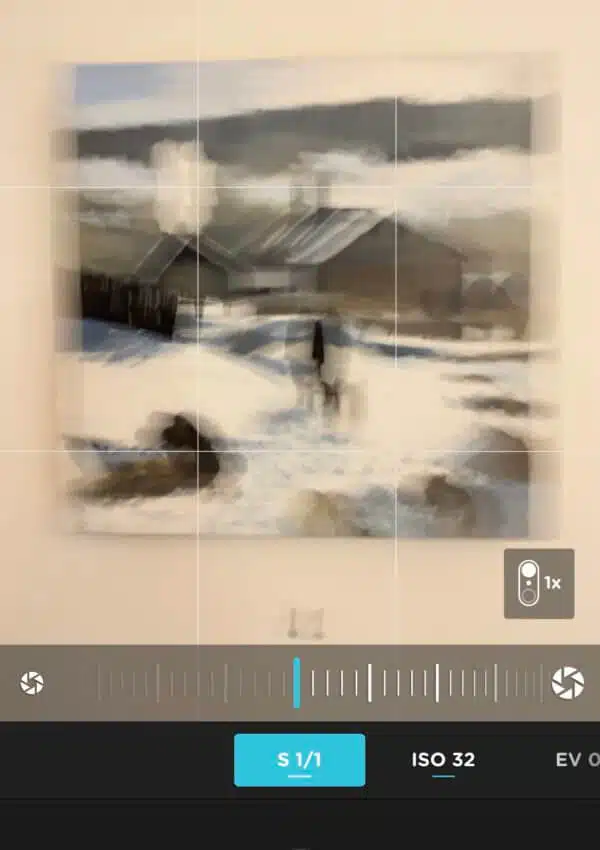
Ręczny z czasem otwarcia migawki 1 sekunda
Jeśli fotografujesz poruszający się obiekt, nie zdziwiłbyś się, widząc rozmyty obraz, ale kiedy fotografujesz statyczne płótno we wnętrzu, być może będziesz musiał również rozważyć rozmycie – to tylko Ty jesteś tym, który się porusza, a nie obraz.
To wszystko wynika z używania telefonu trzymanego w ręku w pomieszczeniach o niskim natężeniu oświetlenia.
Rozwiązanie: Użyj statywu i dostosuj czas otwarcia migawki
W zależności od natężenia oświetlenia możesz potrzebować statywu.



Ten budżetowy statyw został wyposażony w wyzwalacz bluetooth, dzięki czemu możesz wyzwolić migawkę aparatu bez konieczności dotykania telefonu (niesamowite dla selfies o dużym zasięgu!)
Step-by-step: etap przechwytywania
Ściągnij aplikację Moment App (płatna) i otwórz ją

Kliknij Flash Off
Ustaw timer na 3 sekundy, aby zapobiec drganiom aparatu
Kliknij File Type (typ pliku) aby zapisać JPG

Przesuń czułość ISO na 32
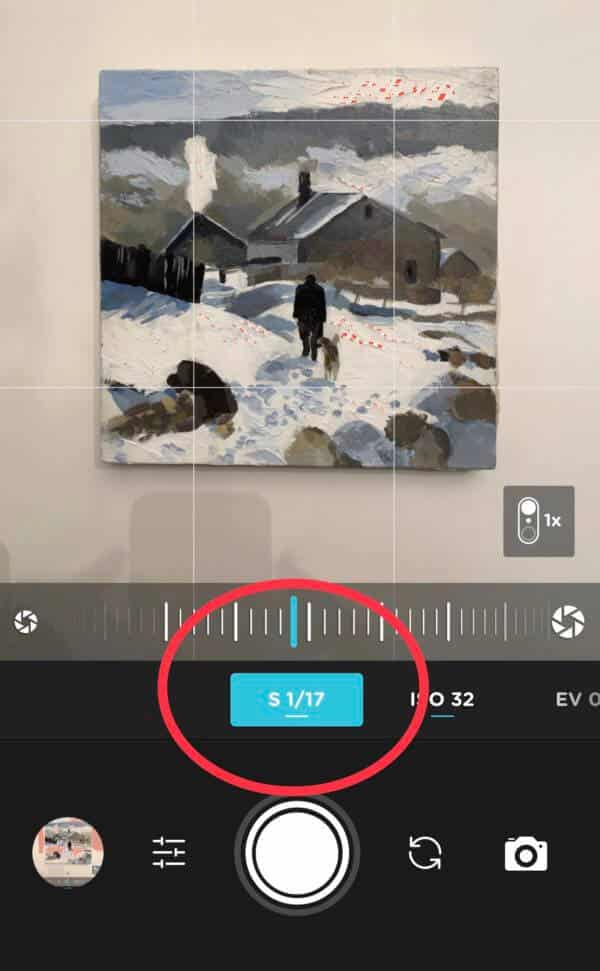
Następnie przesuwaj czas otwarcia migawki, aż zaczniesz widzieć czerwone linie na każdym białym obszarze obrazu.
Zrób zdjęcie.
Dlaczego?
Szybkość migawki – miara czasu, przez jaki migawka aparatu pozostaje otwarta, aby wpuścić światło.
Gdy robisz zdjęcia w jasnym naturalnym świetle dziennym, migawka aparatu może otworzyć się szybko i wpuścić wystarczającą ilość światła na czujnik w bardzo krótkim czasie, ponieważ źródło światła jest tak jasne.
To się nazywa wysoki lub szybki czas otwarcia migawki, co skutkuje brakiem rozmycia.
Gdy jesteś w pomieszczeniach i nie ma tyle światła, czas otwarcia migawki musi być dłuższy, aby umożliwić wystarczającą ilość światła z małego lub mniej jasnego źródła światła. Jest to tak zwana wolna prędkość migawki. Im dłużej migawka jest otwarta, tym dłużej musisz pozostawać nieruchomo i tym większa jest szansa na wystąpienie drgań aparatu, które mogą sprawić, że obraz będzie wyglądał na rozmazany.
Gdy używasz czasu otwarcia migawki krótszego niż 1/60 sekundy, każdy niewielki ruch podczas trzymania iPhone’a może być wyolbrzymiony i spowodować rozmycie obrazu.
Pro tip: Czas otwarcia migawki jest mierzony w ułamkach sekundy. Migawka może się otwierać na 1 sekundę, 1/100 sekundy lub 1/000 sekundy. Są to różne prędkości migawki.
- 1 sekunda
- 1/10 sekundy
- 1/100 sekundy
- 1/1000 sekundy
Problem #6: Obraz wygląda zbyt ciemno (lub zbyt jasno)
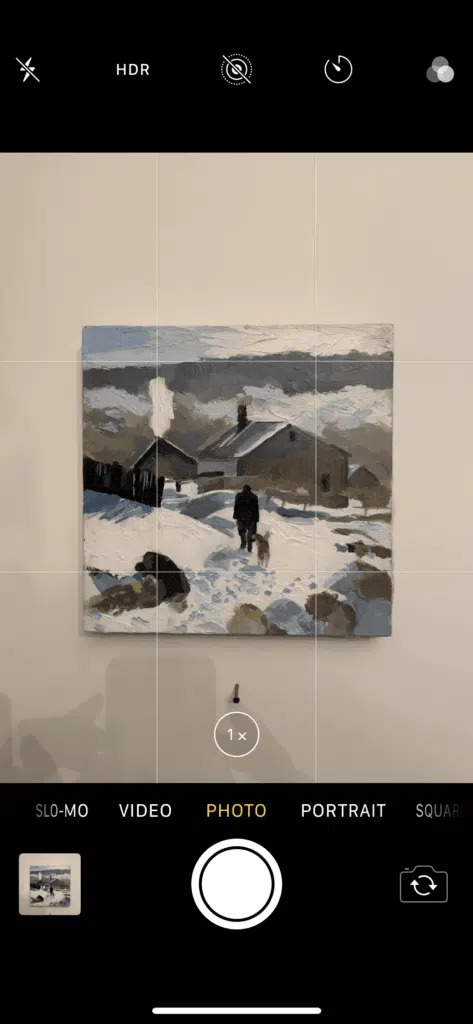
Ponieważ telefony są tak inteligentne, można się nabrać na to, że wiedzą dokładnie, na co patrzymy. Jesteśmy tak przyzwyczajeni do rozpoznawania twarzy, że kiedy trzymasz telefon przed swoim obrazem, może to być irytujące, gdy zdjęcie wychodzi zbyt ciemne.
To wszystko kwestia ekspozycji.
Rozwiązanie: Tweak your exposure
Here’s a quick test you can try.
Hold up a piece of white paper in front of your camera and let it fill the frame, don’t adjust anything and take a photo. Zauważ, jak aparat tworzy ogólny szary ton, biały papier wygląda szaro.
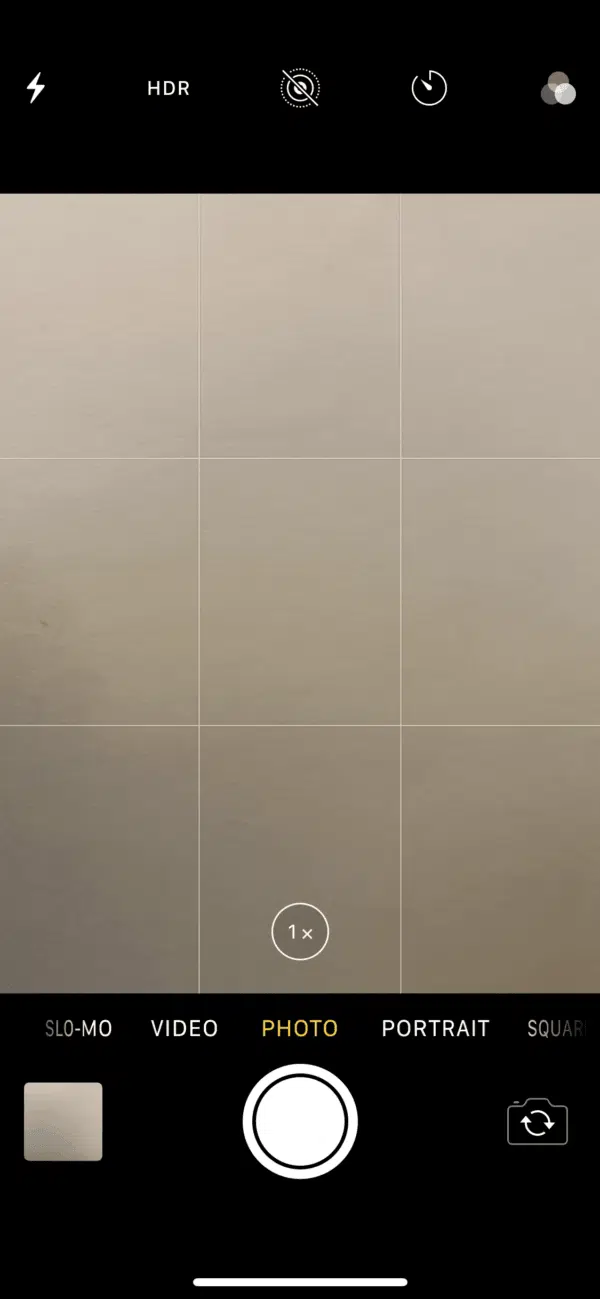
Biały papier przed aparatem bez korekty ekspozycji jest uchwycony jako szary
To jest tylko przypomnienie, że jeśli fotografujesz obraz, który ma dużo bieli i trzymasz aparat tak, że obraz wypełnia cały kadr, aparat będzie miał tendencję do niedoświetlania obrazu i twoje biele będą wyglądać szaro.
„Kompensacja ekspozycji” jest kluczem. Innymi słowy, będziesz musiał ręcznie dostosować ekspozycję.
Krok po kroku: etap przechwytywania
Poniższe kroki dotyczą iPhone’a (ale większość smartfonów będzie miała podobną funkcję)
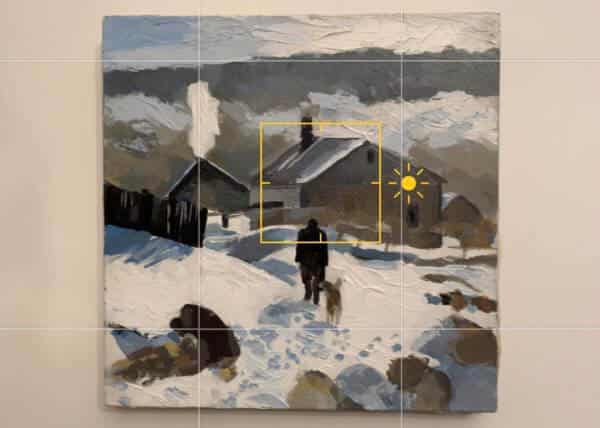
Dotknij ekranu aparatu, a pojawi się żółte pole
Następnie obok pola znajduje się ikona słońca.
Przesuń palcem w górę i w dół, aby dostosować ekspozycję.
Głównym problemem, jaki znalazłem z wbudowaną funkcją aparatu, jest to, że nie mówi ci, czy prześwietliłeś obraz zbyt mocno w jasnym obrazie lub niedoświetliłeś w ciemnym obrazie, musisz to zrobić na oko.
Uzyskanie większej kontroli
Aplikacja Moment ma świetną funkcję, która pokazuje Ci, kiedy Twoje uwypuklenia są przycięte poprzez wyświetlanie ukośnych czerwonych linii nad częściami obrazu, które są na granicy bycia wywalonymi.
Krok po kroku: etap przechwytywania
Otwórz aplikację Moment.
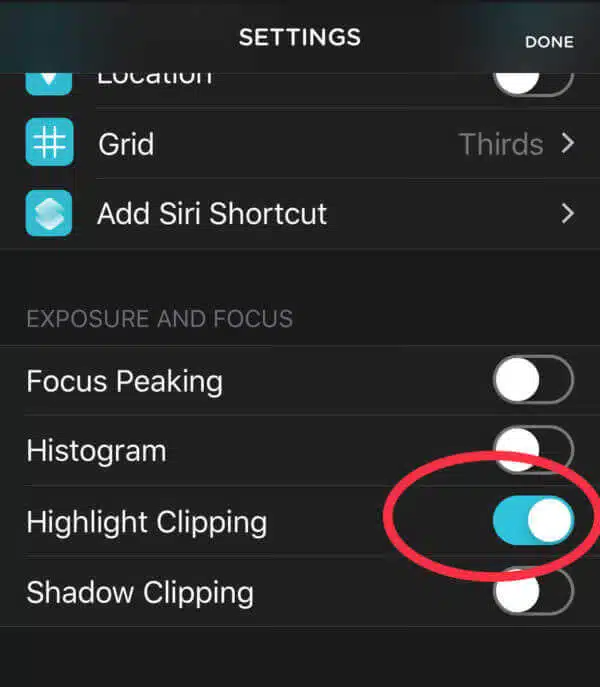
Wejdź w Ustawienia
Pod 'Ekspozycja i ostrość’ włącz 'Przycinanie wysokich świateł’
Możesz również włączyć 'Przycinanie cieni’, jeśli fotografujesz ciemny obraz, będzie to widoczne jako niebieskie ukośne linie, gdy tracisz szczegóły w cieniach. Ja staram się uzyskać kilka niebieskich linii na najciemniejszych czarnych obszarach.

Czerwone linie w aplikacji Moment pokazują obszary podświetlenia, które są rozdmuchane lub „przycięte”
Nadmiar czerwonych linii oznacza utratę informacji z obrazu, ja staram się uzyskać kilka czerwonych linii na najjaśniejszym białym obszarze.
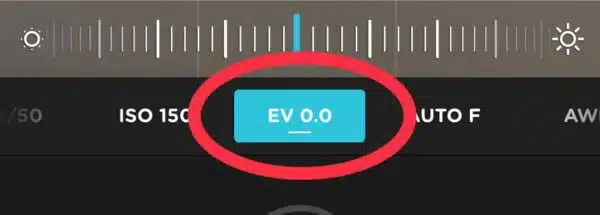
Aby wyregulować wartość ekspozycji, dotknij EV 0.0
Przesuwaj pokrętło w lewo lub w prawo, aż będziesz zadowolony
Dlaczego?
Dwa typowe scenariusze mogą powodować niedoświetlenie lub prześwietlenie obrazu przez aparat.
- Twój obraz ma dużo bieli
- Twój obraz ma dużo czerni
Twój aparat zawsze szuka średniej ekspozycji tonalnej obrazu, niekoniecznie wie, czy na obrazie jest duża ilość bieli czy czerni, stara się naświetlić obraz w średnich tonach.
Issue #7: You’ve got glare

Jeśli jesteś w przestrzeni o niskim poziomie światła, oczywistym wyborem byłoby dodanie więcej światła w. Dobrym pomysłem może wydawać się użycie lampy błyskowej aparatu, ma to sens, prawda?
Rozwiązanie: Wyłącz lampę błyskową
Problem polega na tym, że lampa błyskowa znajduje się w tej samej osi co obiektyw aparatu, więc jeśli masz błyszczącą lub nawet półbłyszczącą powierzchnię lakieru, lampa błyskowa odbija się prosto z powrotem do obiektywu, powodując odblaski.
Krok po kroku: etap przechwytywania
Wyłącz lampę błyskową aparatu.
Otwórz aparat, a zobaczysz ikonę lampy błyskowej w lewym górnym rogu.

Po prostu stuknij ikonę lampy błyskowej w górnej części ekranu aparatu

Następnie stuknij 'Wyłącz’ i gotowe
Zagadnienie #8: Szum cyfrowy

Jest to jedna z tych rzeczy, których możesz nie zauważyć od razu, ale jeśli powiększysz swój obraz, możesz zobaczyć małe plamki, kolory mogą wyglądać trochę sztucznie, a krawędzie nie tak ostre.
To jest znane jako szum cyfrowy.
Rozwiązanie: Potrzebujesz statywu &, aby dostosować ISO
Przymocowanie telefonu do statywu to pierwszy krok.
Krok po kroku: etap przechwytywania

Otwórz aplikację Moment App
Przesuń pokrętło ISO, aby obniżyć ISO do 32 (jest to zalecane ustawienie dla tej aplikacji)
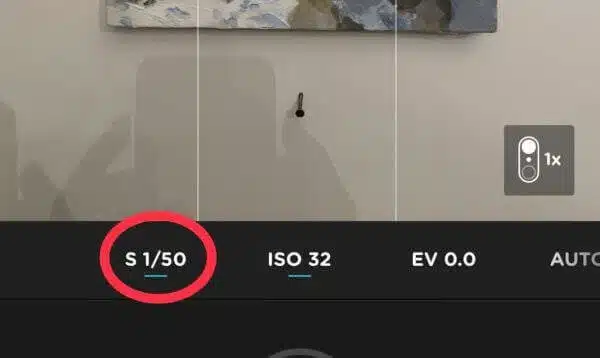
Następnie dostosuj czas otwarcia migawki, aby uzyskać prawidłową ekspozycję – aż zaczniesz widzieć czerwone ukośne linie na tylko najjaśniejszej bieli w obrazie.
(Na wbudowanym aparacie nie będziesz w stanie zobaczyć tych informacji, ponieważ wszystko dzieje się automatycznie. W aplikacjach innych firm możesz zobaczyć więcej szczegółów na temat tego, co robi aparat.)
Dlaczego
W numerze #5 dowiedzieliśmy się o tym, jak czas otwarcia migawki (ilość czasu, w którym migawka aparatu jest otwarta) może zmienić ilość światła trafiającego na czujnik.
Jednym z innych sposobów, w jaki aparaty cyfrowe kontrolują ekspozycję, jest uczynienie czujnika bardziej wrażliwym na światło. Czułość cyfrowego czujnika filmowego na światło nazywana jest ISO (wymawiane: eyeso)
ISO – Czułość czujnika filmu/cyfrowego na światło
Im niższy numer ISO, tym mniejszy „szum” otrzymujesz w obrazie
Niskie ISO byłoby najmniej wrażliwe na światło, ale dawałoby ostre obrazy i najdokładniejsze kolory
Wysokie ISO jest bardziej wrażliwe na światło, ale obraz może cierpieć z powodu szumu cyfrowego, a kolory nie są tak dokładne.
Więc jeśli umieścisz swój telefon na statywie, możesz użyć dłuższego czasu otwarcia migawki z niższym ISO, aby uchwycić wolny od szumów, ale dobrze naświetlony obraz.
Pro tip: W tradycyjnych aparatach, masz „trójkąt ekspozycji” możesz zmienić przysłonę, czas otwarcia migawki i ISO, przysłona w telefonie jest stała i nie może być zmieniona, więc możemy zmienić tylko czas otwarcia migawki i ISO.
Issue #9: Colour cast

Twoje oczy są niesamowite w postrzeganiu kolorów w różnych światłach, więc jeśli masz kawałek białego papieru wewnątrz lub na zewnątrz, po prostu postrzegasz go jako kawałek białego papieru.
Ale twój aparat musi zmienić swoje ustawienia, aby zrównoważyć kolor. To zazwyczaj dzieje się automatycznie i jest nazywane automatycznym balansem bieli. Większość aparatów telefonicznych jest całkiem dobra w robieniu tego.
Czasami pojawia się problem, gdy twój aparat nie dostosował się w pełni do prawidłowego kolorowego światła twojego pokoju, co skutkuje zazwyczaj niebieskim lub pomarańczowym filtrem na całej scenie.
To jest nazywane posiadaniem color cast.
Rozwiązanie: Dostosuj balans bieli
Jeśli obraz ma obsadę barwną lub wygląda na niewłaściwy kolor, możesz zmienić balans bieli na jeden z dwóch sposobów:
- Przed wykonaniem zdjęcia na etapie przechwytywania pokażę Ci, jak to zrobić, korzystając z aplikacji Moment App.
- Or you can adjust the color cast with post-processing software, in the editing stage and I’m going to use the Snapseed App.
The colour of daylight changes subtly throughout the day, these are called changes in colour temperature. Mroźny zimowy poranek miałby chłodne światło, podczas gdy świecący zachód słońca byłby ciepłym światłem.
Żarówki sztucznego światła są w różnych temperaturach barwowych, a kolor żarówki są pokazane na skali Kelvina. Im wyższy numer Kelvina, tym bardziej niebieskawy będzie kolor. Najłatwiej jest zobaczyć różne temperatury barwowe na odwrocie żarówek, zwane „skorelowaną temperaturą barwową” CCT.
Wartości CCT są opisane w stopniach Kelvina, więc 2800K (2800 stopni Kelvina) będzie ciepłym światłem. Standard fotograficzny dla 'światła dziennego’ to 5600K
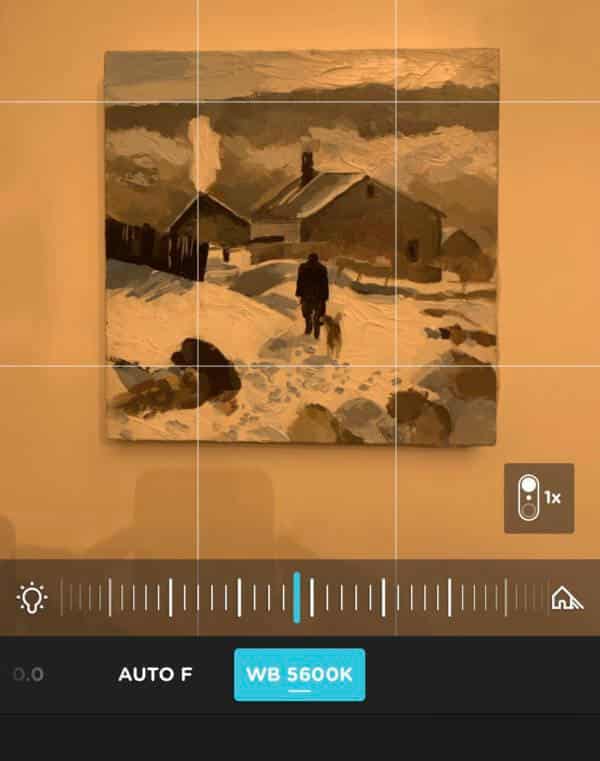
Zauważ, że balans bieli (WB) to 5600K, a CCT żarówki to 2800K, więc odczytuje się je jako pomarańczowe
Krok po kroku: etap przechwytywania
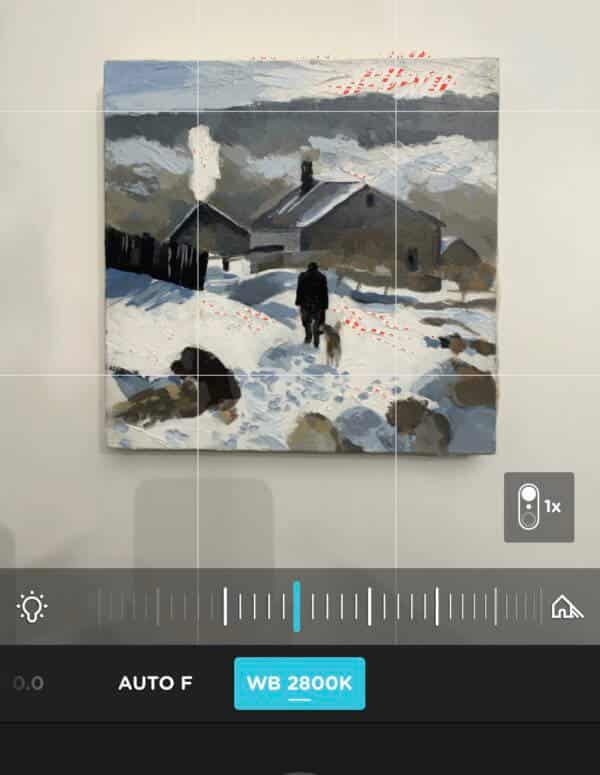
Otwórz aplikację Moment App
Przewiń wzdłuż, aż zobaczysz AWB – dotknij go
Przewiń wzdłuż ikony żarówki, aby dostosować temperaturę barwową
.
Powyżej ręcznie ustawiłem Balans Bieli (WB) na 2800K, aby dopasować CCT, która była na żarówce, co dało zrównoważony kolor na zdjęciu bez obsady barwnej
Krok po kroku.krok po kroku: Regulacja balansu bieli na etapie edycji lub postprocessingu
Poszukaj jakiejkolwiek bieli lub neutralnej szarości w obrębie zdjęcia lub kadru.
Otwórz zdjęcie w aplikacji Snapseed (bezpłatnie)

Tknij na 'Narzędzia’

Kliknij 'Balans bieli’

.
Kliknij ikonę kroplomierza i ustaw go nad białym obszarem obrazu

Kliknij ikonę zaznaczenia, a balans bieli został wyregulowany.
Pro tip: Możesz również użyć szarych kart, aby włączyć neutralny kolor do swojego kadru.
Połóż szarą kartę obok swojego obrazu i zrób zdjęcie. Podczas edycji obrazu kliknij szarą kartę, aby wyrównać balans bieli obrazu, a następnie wykadruj go.

Oto kilka fotograficznych szarych kart

Domowej roboty szara karta przy użyciu deski płóciennej i farby Golden Neutral Gray N6
Quick note
Jeśli możesz sfotografować swoje dzieło sztuki telefonem przy użyciu naturalnego światła i chcesz zachować prostotę, to pierwsze kilka kroków powinno rozwiązać 90% problemów, dodatkowe 10% to dostrajanie za pomocą dodatkowych aplikacji.
Jeśli chcesz uzyskać więcej techniki i eksperymentować z wymienionymi aplikacjami, możesz połączyć je z fotografią zewnętrzną, jak również.
Moment App może być naprawdę przydatny do wyświetlania ekspozycji, a jeśli chcesz zagłębić się w edycję swoich ujęć, to Snapseed może być świetny do czyszczenia i równoważenia kolorów obrazów.
Jeśli chcesz uzyskać jeszcze większą kontrolę, to aplikacja Lightroom ma niesamowite opcje do przechwytywania i dopasowywania kolorów, ale wymaga trochę więcej nauki.
Mam nadzieję, że okazało się to pomocne, daj mi znać, jak sprawdzą się Twoje nowe umiejętności fotograficzne!
p.s. Nowy kurs Proste mieszanie kolorów pojawi się w ciągu najbliższych kilku tygodni.
Zalecane aplikacje
Aplikacje fotograficzne
Moment (płatny)
Halide (płatny)
Lightroom (darmowy), ale płatna subskrypcja dla większej ilości funkcji
Post Processing aplikacje
Snapseed (darmowy)
Lightroom (darmowy), ale płatny abonament na więcej funkcji
Touch Retouch (płatny) To jest jak magiczny pędzel do klonowania, który naprawia fragmenty obrazu. Do mniejszych poprawek używałbym raczej healing brush w Snapseed
Przypisy
Colour Rendering Index (CRI) – http://neiloseman.com/tag/cri/
Test Colour Samples (TCS) – https://www.waveformlighting.com/tech/cri-ra-test-color-samples-tcs
O oświetleniu studia artystycznego możesz przeczytać tutaj
Podstawowe ustawienia lustrzanki cyfrowej możesz przeczytać tutaj
.